Transferencia de un archivo de firmware PDZ vía USB: ejemplo
- Especifique la impresora con el comando LabelCLT.exe /printer, y especifique el archivo que se va a transferir con el comando /send_pdz; luego, pulse Enter.
c:\LabelCLT>LabelCLT.exe /printer:“Brother TD-2350D (300 dpi)” /send_pdz:“c:\test\a.pdz”
- Comenzará la transferencia y se mostrará el progreso.
- Cuando se complete la transferencia, LabelCLT esperará hasta que la impresora termine de escribir el firmware.
- Cuando la impresora haya terminado de escribir el firmware, se reiniciará y LabelCLT se volverá a conectar.
- Después de la reconexión, compare la versión del firmware transferida con la versión actual del firmware de la impresora.
- Si la actualización se completó correctamente, se muestra el mensaje Correcto.
La integración con Windows Programador de tareas permite implementar las instrucciones en tiempos especificados o regularmente.
- Prepare un archivo por lotes con el comando que desea implementar; por ejemplo, verifique la versión del firmware.
cd/d %~dp0
LabelCLT.exe /printer.“Brother TD-2350D (203 dpi)” /get_firmwarever
pause
- Inicie el Windows Programador de tareas.
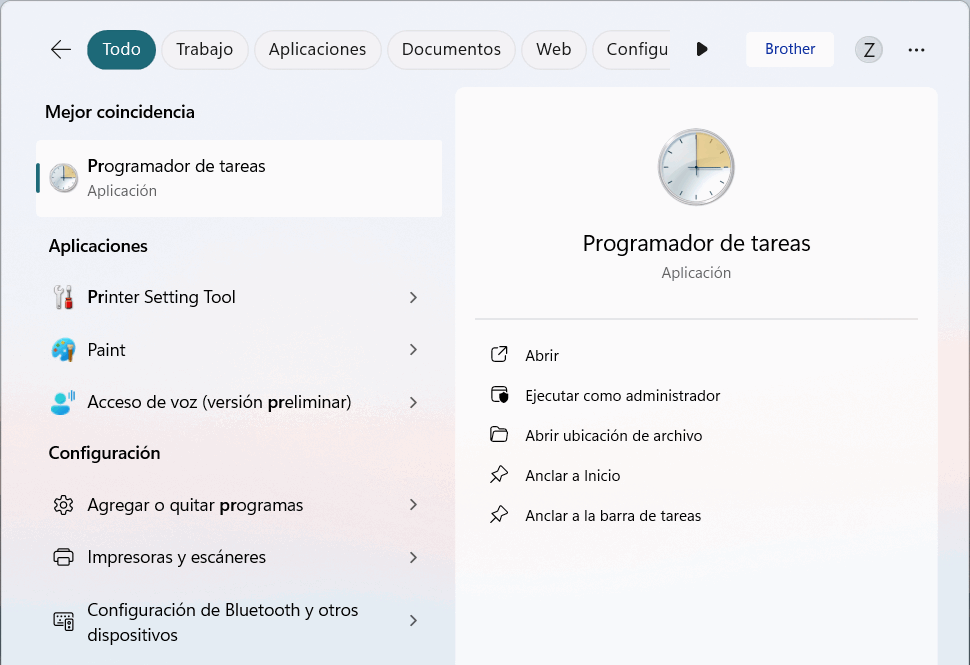
- Haga clic en Crear tarea básica.

- Introduzca el nombre de la tarea en el campo Nombre y, a continuación, haga clic en Siguiente.
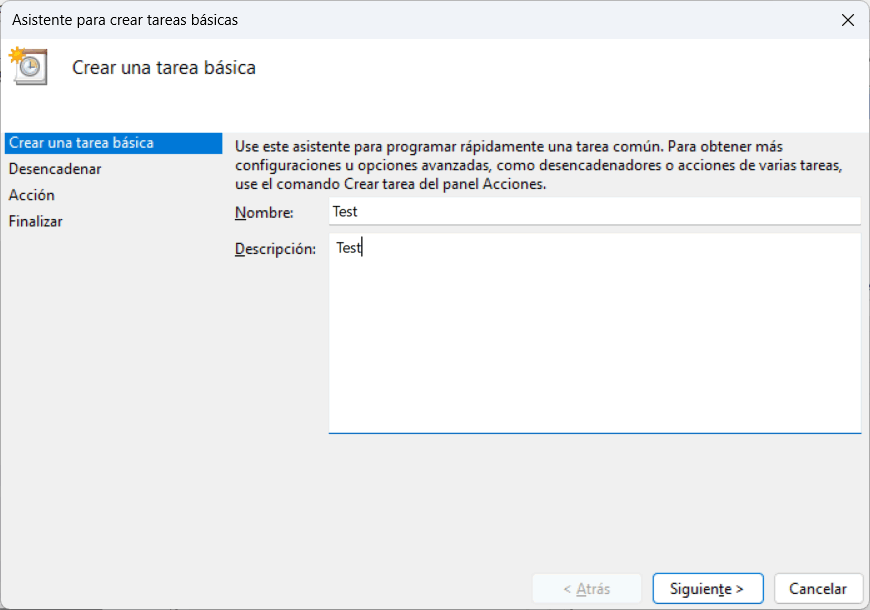
- Seleccione el disparador de la tarea.

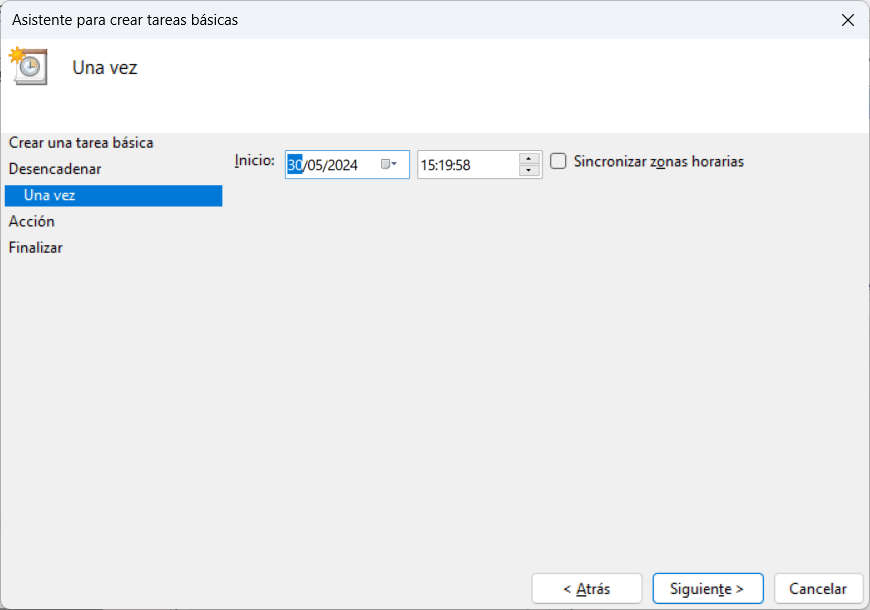
- Seleccione lo que desea realizar en la tarea (en este ejemplo, hemos seleccionado Iniciar un programa); luego, haga clic en Siguiente.
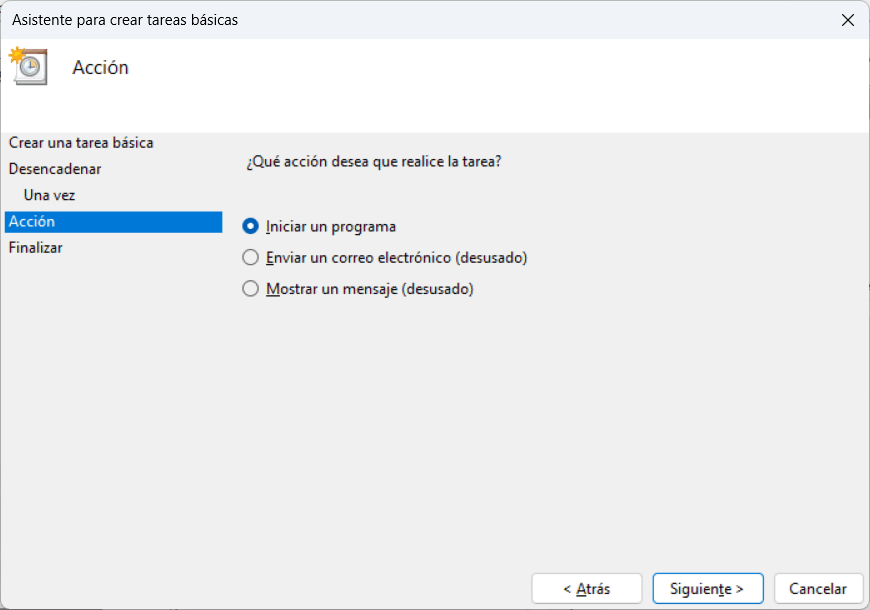
- Especifique el archivo del lote preparado en el campo Programa o script y a continuación, haga clic en Siguiente.
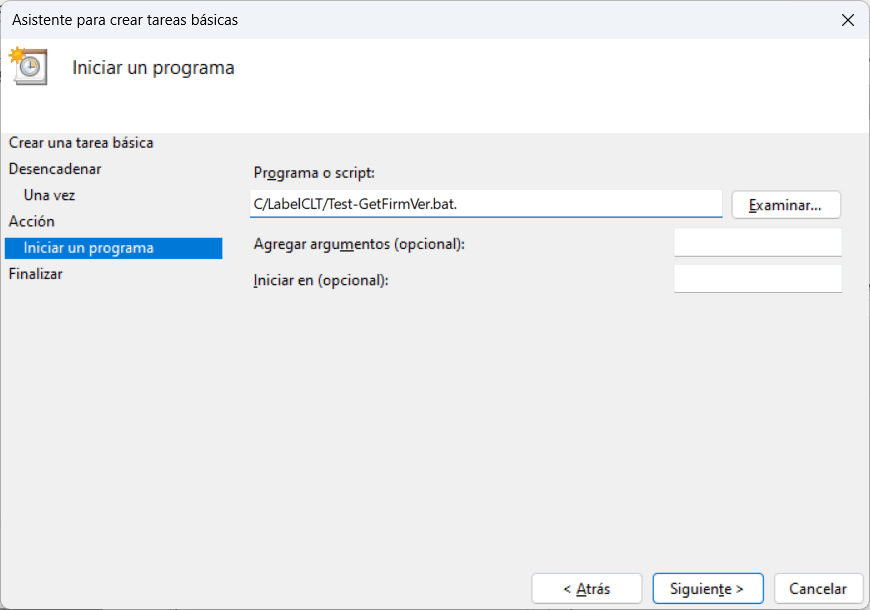
- Haga clic en Finalizar para terminar de crear la tarea.
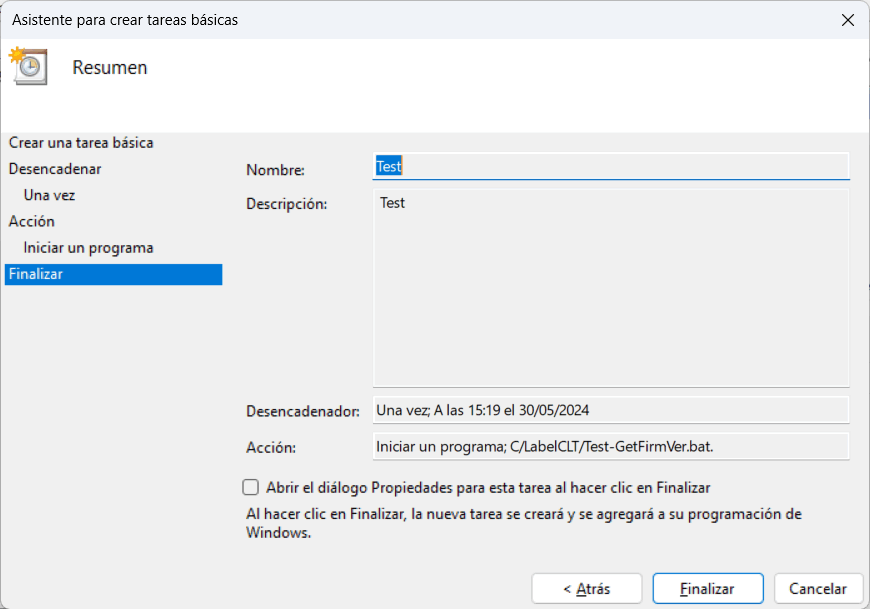
- La tarea de verificar el firmware de la impresora de destino se completará en el momento especificado y utilizando el archivo por lotes especificado.
¿Le fue útil esta página?



